文章详情页
Win11读取硬盘卡顿如何解决?Win11读取硬盘卡顿解决方法
浏览:81日期:2022-06-16 11:46:04
微软近日推出了win11正式版,但是win11对配置要求比较高,一些配置较低的用户安装win11之后可能会遇到读取硬盘卡顿的情况,这该怎么办?可以通过更改文件夹查看选项和关闭动画特效的方式来进行解决。
方法一:
1、首先打开我的电脑,然后点击上方的三个点,在下拉菜单中选择“选项”。
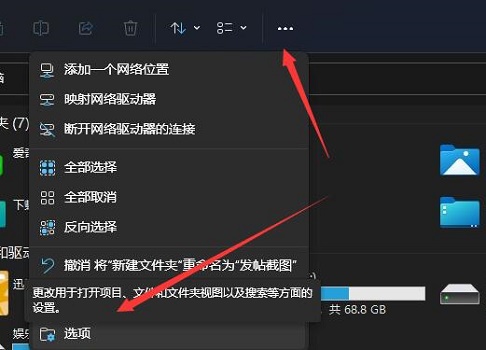
2、然后点击上方的“查看”选项卡,然后勾选其中的“在单独的进程中打开文件夹窗口”即可。
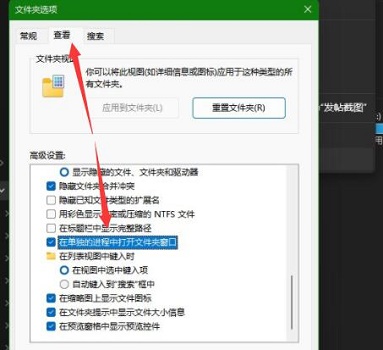
方法二:
1、首先点击下方的开始菜单,然后选择其中的“设置”。
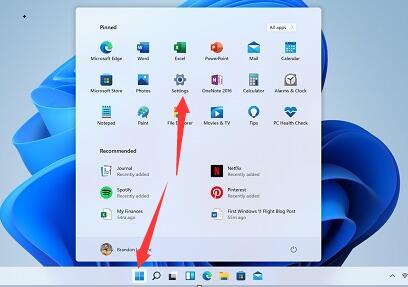
2、进入设置后随便选择一个选项进入,然后点击左侧栏的“辅助功能”。
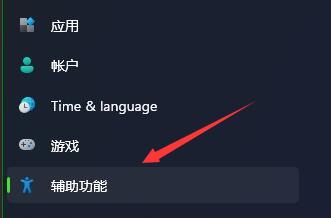
3、然后在右侧找到“animation effects”,将它设置为“关”即可。
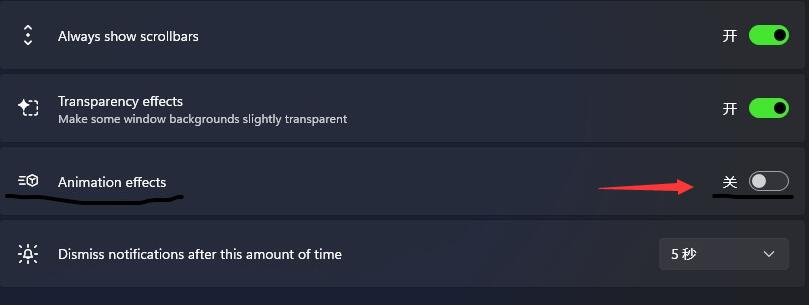
以上就是win11读取硬盘卡顿的解决教程介绍了。
相关文章:
1. freebsd 服务器 ARP绑定脚本2. Win11/Win10 上提供“试用”按钮 微软计划用“OneOutlook”替代原生“Mail”应用3. Debian11怎么结束进程? Debian杀死进程的技巧4. 如何从Windows 10升级到Windows 11?Win10升级到Win11的正确图文步骤5. 中兴新支点操作系统全面支持龙芯3A3000 附新特性6. 如何安装win10和win11双系统?win10和win11双系统安装详细教程7. Centos 7安装Rclone如何用命令同步国外网盘文件?8. uos截图保存在哪? UOS设置截图图片保存位置的技巧9. 通过修改注册表来提高系统的稳定安全让计算机坚强起来10. Thinkpad e580笔记本怎么绕过TPM2.0安装Win11系统?
排行榜

 网公网安备
网公网安备